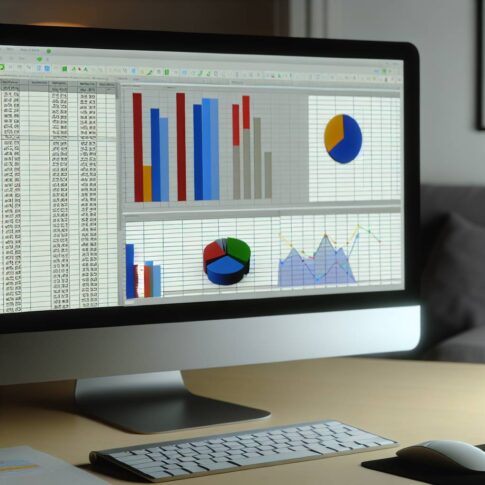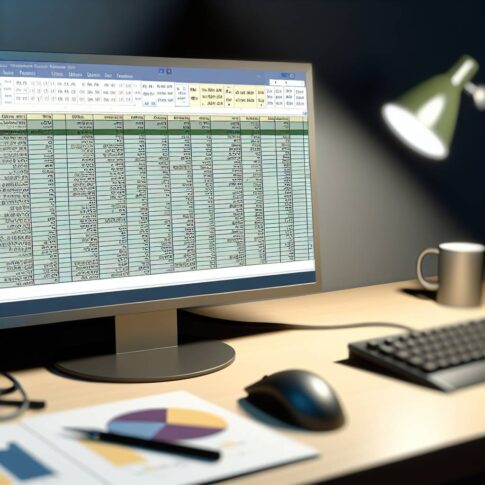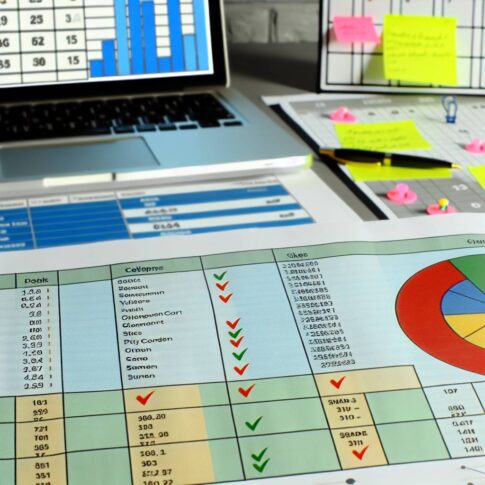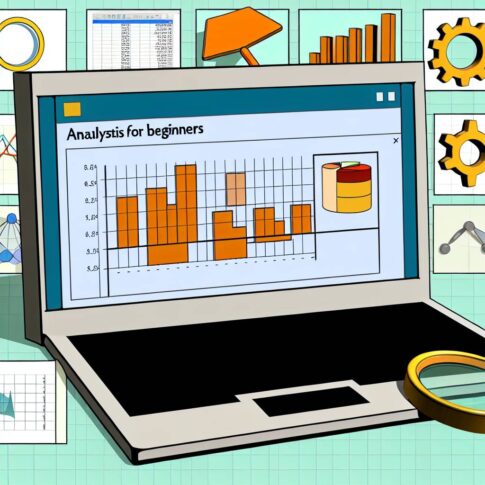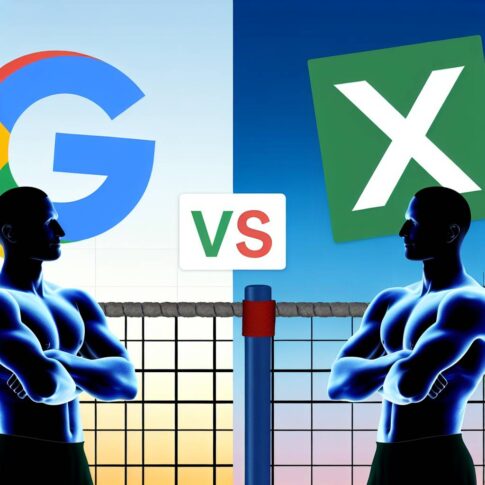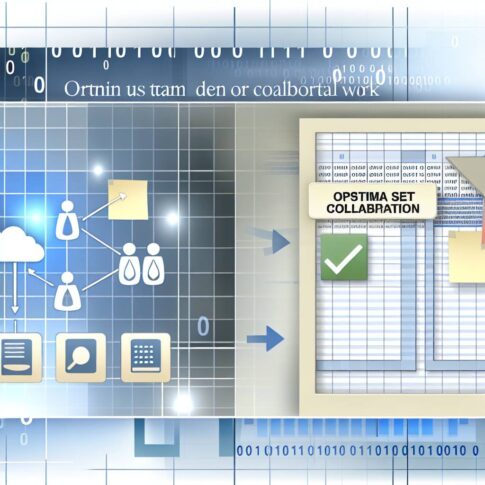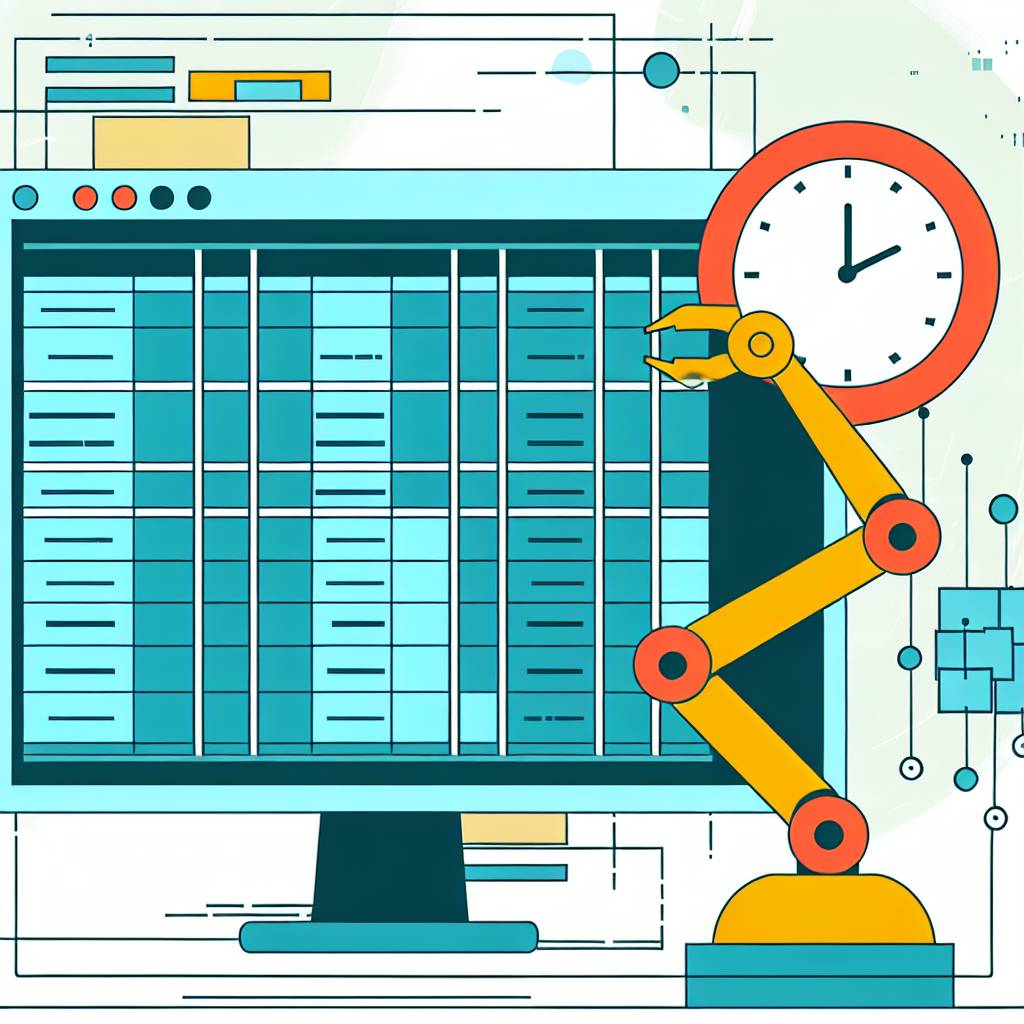
スプレッドシートの自動化で毎日の業務を楽にする
スプレッドシートを使って業務を行っている方々にとって、毎日のデータ入力や分析は欠かせない作業です。しかしながら、その作業が手間と時間を奪うこともしばしばあります。そんな中で、スプレッドシートの自動化は業務効率を飛躍的に向上させる手段として注目されています。本記事では、スプレッドシートの自動化のメリットと具体的な方法についてご紹介します。
1. 自動化のメリット
まず、スプレッドシートの自動化によって得られる主なメリットを見てみましょう。
– **時間の節約**: 定型的なデータ入力や処理を自動化することで、手作業に要する時間を大幅に短縮できます。
– **ミスの削減**: 手入力によるヒューマンエラーを減らし、データの精度を向上させることができます。
– **効率的なデータ管理**: リアルタイムでデータの更新や集計が可能となり、迅速な意思決定をサポートします。
2. 自動化の具体的な方法
では、具体的にどのようにしてスプレッドシートを自動化するのか、いくつかの方法をご紹介します。
##### **Googleスプレッドシートのスクリプト機能**
Googleスプレッドシートには、Google Apps Scriptというスクリプト機能があり、これを使うことでさまざまな自動化が可能です。例えば、特定のセルにデータが入力されたら自動でメールを送信する、特定の条件に合致するデータを抽出して別のシートにコピーするなど、幅広い用途で利用できます。
サンプルコード:
“`javascript
function sendEmailOnEdit(e) {
var sheet = e.source.getActiveSheet();
var range = e.range;
var value = range.getValue();
if (sheet.getName() === “Sheet1” && range.getA1Notation() === “A1” && value !== “”) {
MailApp.sendEmail(“your-email@example.com”, “セル編集通知”, “A1セルが編集されました。新しい値: ” + value);
}
}
“`
##### **Excelのマクロ機能**
Excelを使用している場合は、VBA(Visual Basic for Applications)を利用してマクロを作成することができます。これにより、Excelの操作を記録し、自動で再現することが可能です。
サンプルコード:
“`vba
Sub SendEmailOnEdit()
Dim cell As Range
Set cell = ThisWorkbook.Sheets(“Sheet1”).Range(“A1”)
If cell.Value <> “” Then
Dim objOutlook As Object
Set objOutlook = CreateObject(“Outlook.Application”)
Dim objMail As Object
Set objMail = objOutlook.CreateItem(0)
With objMail
.To = “your-email@example.com”
.Subject = “セル編集通知”
.Body = “A1セルが編集されました。新しい値: ” & cell.Value
.Send
End With
End If
End Sub
“`
3. 自動化ツールの活用
さらに専門的な自動化を実現するためには、ZapierやIntegromatなどの自動化ツールを活用するのも一つの方法です。これらのツールを使用することで、スプレッドシートと他のアプリケーション間でのデータ連携を簡単に自動化することができます。
例えば、Googleスプレッドシートに新しい行が追加されたら、自動でSlackに通知を送る、あるいはSalesforceにデータを追加するなど、多岐にわたる連携が可能です。
4. 自動化の注意点
自動化を進める上での注意点もいくつか挙げておきます。
– **データのバックアップ**: 自動化のプロセスでデータが誤って上書きされるリスクがあるため、定期的なバックアップを行うことが重要です。
– **スクリプトのテスト**: 新しいスクリプトやマクロを導入する際は、必ずテスト環境で動作確認を行い、本番環境への影響を最小限に抑えましょう。
– **セキュリティの確保**: 自動化によってアクセス権限が拡大する場合もあるため、セキュリティ対策を徹底することが求められます。
まとめ
スプレッドシートの自動化は、業務効率を大幅に向上させる強力なツールです。Googleスプレッドシートのスクリプト機能やExcelのマクロ機能を活用することで、日常の手間を減らし、より重要な作業に集中できるようになります。自動化の導入を検討し、ぜひ業務効率化を実現してみてください。